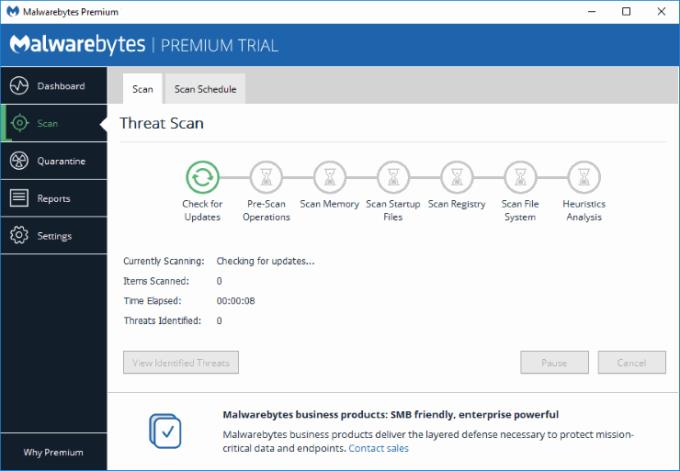Potresti riscontrare un problema in cui Microsoft Internet Explorer si blocca ogni volta che lo avvii. Lo schermo potrebbe lampeggiare brevemente e poi scomparire o bloccarsi con un messaggio di errore. Possiamo aiutarti a risolvere questo problema con questo tutorial.
Gli arresti anomali di IE sono comunemente causati da un componente aggiuntivo non compatibile con Internet Explorer. Per verificarlo, prova i seguenti passaggi:
Tieni premuto il tasto Windows , quindi premi " R " per accedere al menu Esegui.
Digita " iexplore.exe -extoff ", quindi premi " Invio ". Questo avvierà IE con le estensioni disabilitate.
Se IE si avvia correttamente utilizzando i passaggi precedenti, ti consigliamo di rintracciare quale componente aggiuntivo sta causando il problema. Segui i passaggi seguenti:
Seleziona " Start ", digita " Internet ", quindi apri " Opzioni Internet ".
Seleziona " Gestisci componenti aggiuntivi ".
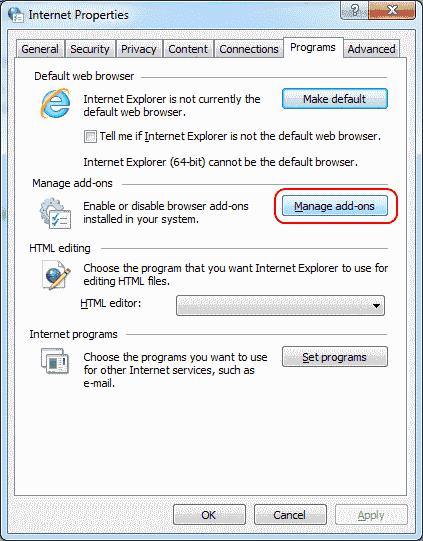
Scorri l'elenco e imposta un gruppo di " Componenti aggiuntivi " qui su " Disabilitato ". Di solito ne disabilito circa la metà. L'idea è vedere quale componente aggiuntivo deve essere disabilitato affinché IE funzioni di nuovo.
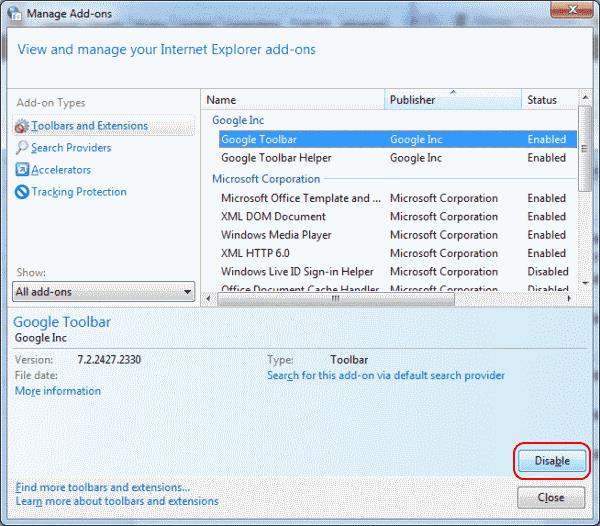 Verifica se il problema viene risolto chiudendo IE e riavviandolo normalmente. Se IE si avvia correttamente, uno dei componenti aggiuntivi era un problema e dovrai riattivarli uno per uno per vedere quale sta causando il problema. Se IE non si avvia correttamente, eseguire nuovamente i passaggi da 1 a 3 e disabilitare un altro gruppo di componenti aggiuntivi.
Verifica se il problema viene risolto chiudendo IE e riavviandolo normalmente. Se IE si avvia correttamente, uno dei componenti aggiuntivi era un problema e dovrai riattivarli uno per uno per vedere quale sta causando il problema. Se IE non si avvia correttamente, eseguire nuovamente i passaggi da 1 a 3 e disabilitare un altro gruppo di componenti aggiuntivi.
In alternativa, puoi utilizzare l'approccio "Terra bruciata" e selezionare la scheda " Avanzate " nel passaggio 2, quindi scegliere " Ripristina... " per ripristinare tutte le impostazioni di Internet Explorer.
No! IE continua a non caricarsi
Se hai ancora problemi dopo l'approccio "Terra bruciata", ci deve essere qualche applicazione di terze parti che ficca il naso nel business di IE. Apri " Start " > " Impostazioni " > " App " in Windows 10 o " Pannello di controllo " > " Programmi e funzionalità " e disinstalla tutto ciò che potresti aver installato di recente sul tuo computer che potrebbe causare il problema.
Se non riesci a trovare nulla che ti riguarda nell'elenco, ti consiglio di eseguire una scansione di Malwarebytes. Scarica e installa la versione gratuita di Malwarebytes , quindi esegui una scansione. Troverà gli elementi che potrebbero causare il blocco di IE.
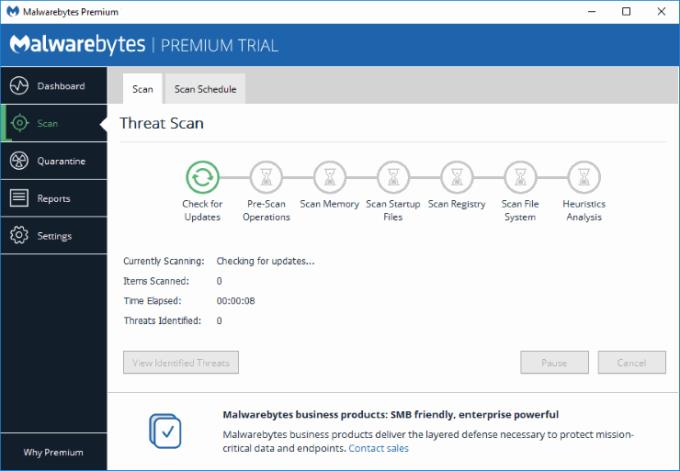
Malwarebytes eseguirà la scansione e troverà gli elementi sul tuo computer che potrebbero interferire con Internet Explorer.


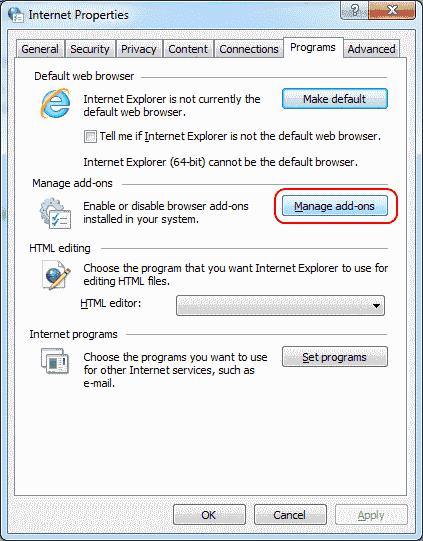
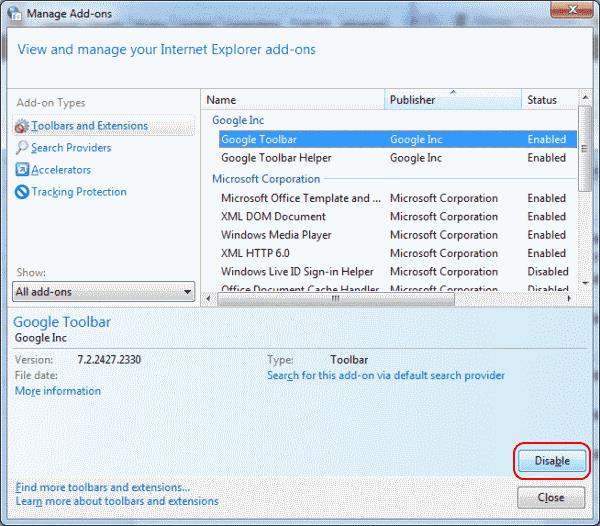 Verifica se il problema viene risolto chiudendo IE e riavviandolo normalmente. Se IE si avvia correttamente, uno dei componenti aggiuntivi era un problema e dovrai riattivarli uno per uno per vedere quale sta causando il problema. Se IE non si avvia correttamente, eseguire nuovamente i passaggi da 1 a 3 e disabilitare un altro gruppo di componenti aggiuntivi.
Verifica se il problema viene risolto chiudendo IE e riavviandolo normalmente. Se IE si avvia correttamente, uno dei componenti aggiuntivi era un problema e dovrai riattivarli uno per uno per vedere quale sta causando il problema. Se IE non si avvia correttamente, eseguire nuovamente i passaggi da 1 a 3 e disabilitare un altro gruppo di componenti aggiuntivi.